Zmień wyszukiwanie Kindle Fire HD z Bing na Google

Wraz z wydaniem Kindle Fire HD Amazon współpracuje z Microsoftem i uczynił Bing domyślną wyszukiwarką przeglądarki Silk. Oto jak zmienić go z powrotem na Google.
Kiedy w zeszłym roku wyszedł pierwszy ogień Kindle,domyślnym dostawcą wyszukiwania dla przeglądarki Silk był Google. Tym razem Amazon nawiązał współpracę z Microsoftem i ustawił Bing jako domyślny w Kindle Fire HD. Oto jak zmienić go z powrotem na Google.
<Zmień domyślną wyszukiwarkę w Fire HD
Aktualizacja: Ten artykuł został napisany po wydaniu pierwszego Fire HD. W nowszych tabletach Fire możesz zmienić wyszukiwarkę za pomocą Ustawień zaawansowanych bezpośrednio z przeglądarki Silk.
Aby zmienić na Google, dotknij na ekranie głównym w Internecie.
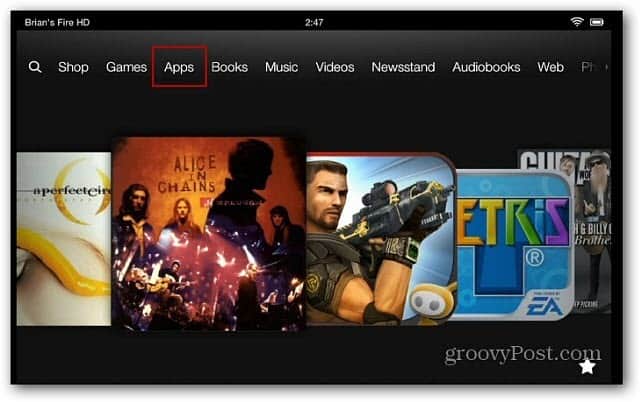
Otwórz stronę internetową i kliknij ikonę menu, a następnie Ustawienia.
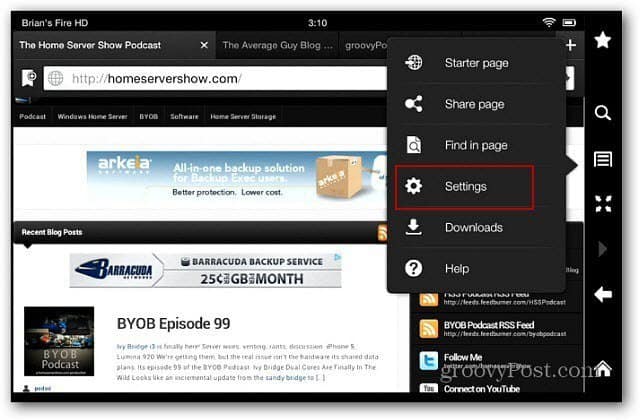
Na następnym ekranie dotknij Wyszukiwarka.
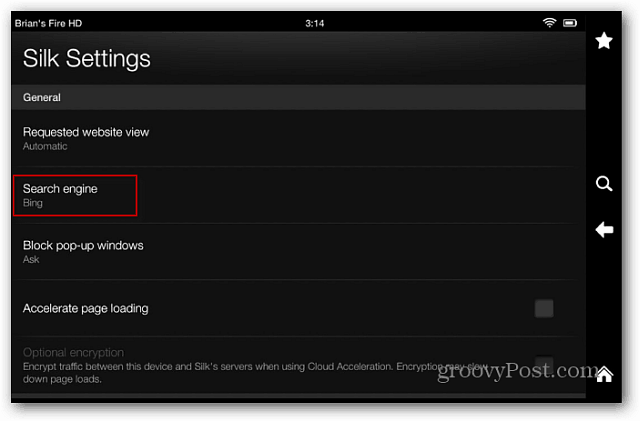
Teraz dotknij Google w wyskakujących oknach wyszukiwarki.

Teraz, gdy wrócisz do przeglądarki internetowej i napiszeszwyszukiwane hasło w pasku adresu, wyniki pojawią się w Google. Ponadto, jeśli jesteś mocno zainwestowany w usługi Google, możesz zalogować się na swoje konto i korzystać z nich jak zwykle.
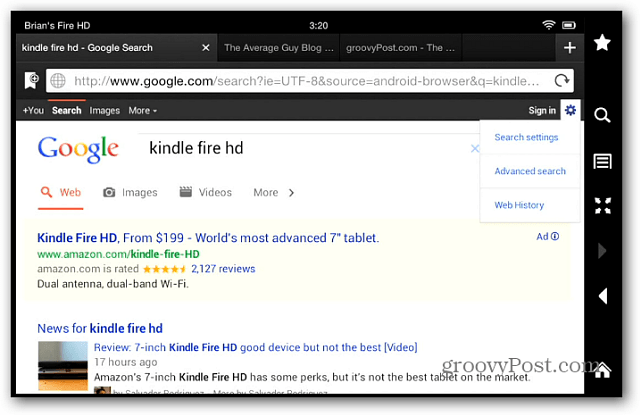
Jeśli nie korzystałeś dużo z Binga, ponieważ jest todomyślnie możesz wypróbować to przez chwilę. Odkryłem, że jest to odświeżający nowy sposób wyszukiwania w systemie Windows 8. Ale jeśli chodzi o wyszukiwanie i usługi Google, przejście do niego jest łatwe.










zostaw komentarz